手法
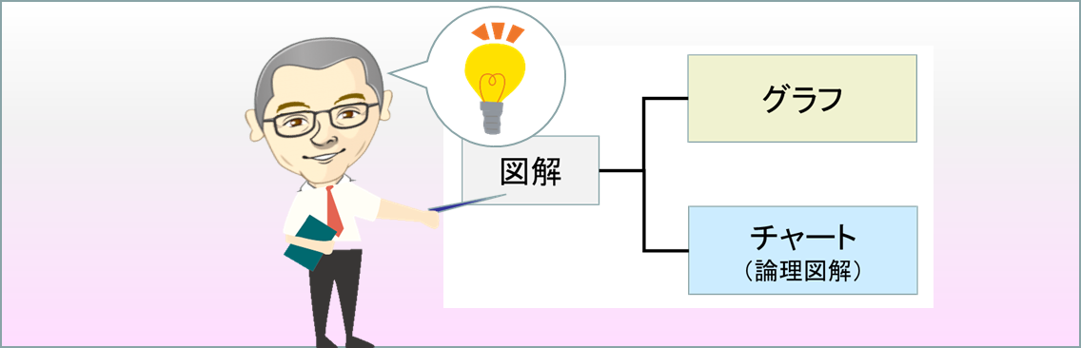
図解作成のコツを事例をご覧いただきながらお伝えしてみます。
1.図解とは
図解は、プレゼンテーションやブログなどに挿入して伝えたいことをビジュアルに説明するグラフやチャートを言います。

それぞれの概要を確認してみましょう。
グラフ
グラフは、数値を図形や罫線などで表現したものです。
みなさんも、データーをExcelなどの表計算ソフトを用いてグラフを作成される機会は多いと思います。
たとえばこのグラフは、はてなの新規登録者とアクティブユーザー数の推移をグラフ化したものです。
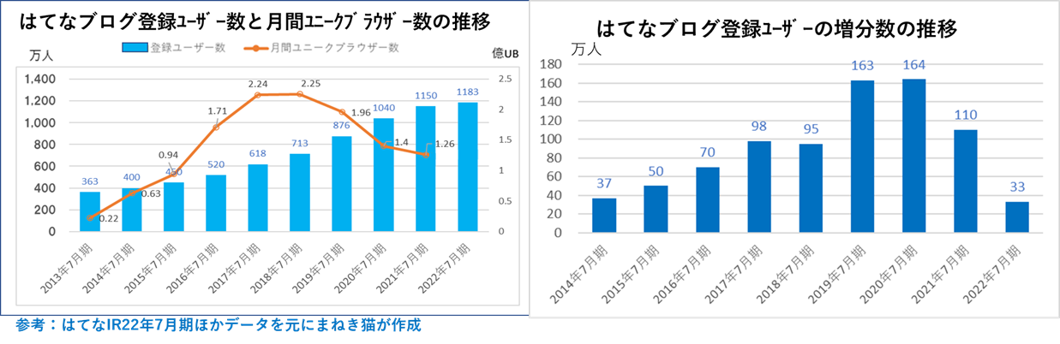
グラフ化することで、ブログ利用者の増減が分かりやすくなります。ブログはオワコンと言われて久しいですが、グラフ化することでブログが2020年ごろからライフサイクルの衰退期に入っていることがうかがえます。
内容の詳細をお知りになりたい方はこちらをどうぞ
チャート(論理図解)
チャートは論理図解とも呼ばれ、文章を図形や罫線などで表現したものです。
よく使われるのは、手順などを説明するフローと呼ばれる図解です。
たとえば、牛丼を作りたい時にWebで検索するとレシピが下のように示されますね。これもフローの一種でチャート(論理図解)になります。

牛丼作りを文章だけで説明するとなかなか難しいです。でも、こうした写真などを併用してポイントだけ説明したものなら作ってみようと思います。
仕事で使うフローだと、論理図形を利用してこのように描かれたりします。
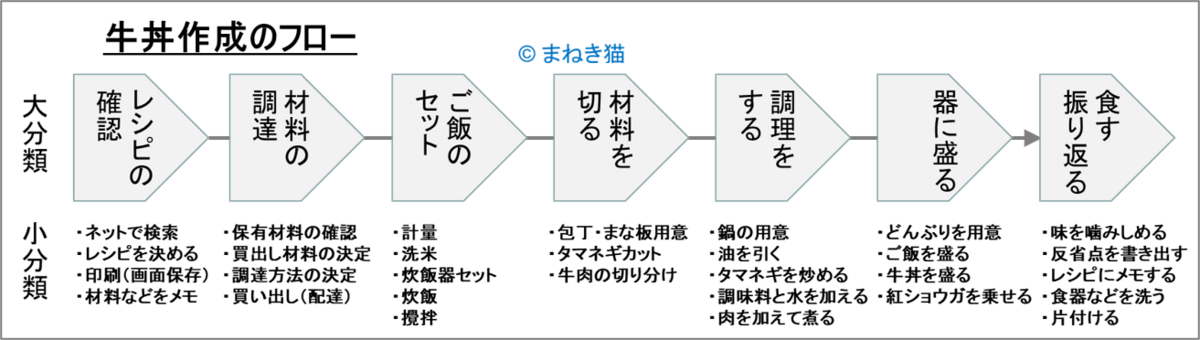
こうしたチャートを使うことで、理解を助けるメリットがあります。
もう一つ、例をご覧ください。自分では頑張って作ったと思っている図解です。
タンパク質摂取の必要性を説明するために作成したものです。これなどは、文章だけで説明するとかなり長い文章になります。そうなるとなかなか読んでもらえないですね。こうした図解も付けることで、分かってくれそうな気がしませんか?

この図解を使った記事はこちらです。
図解の良い点は、数字や文章だけより理解を深めやすいところです。
一方欠点は、分かりやすい図解を作るのに手間やコツがいる点です。
そこで、作り方のコツをご紹介します。
とはいえ、きちんと説明すると1冊に本が出来るくらい深い技術です。今回はその一部を事例を交えてご紹介します。
2.図解作成のコツ
作る上での手順は以下の通りです。
作成の手順
手順は次の6ステップになります。
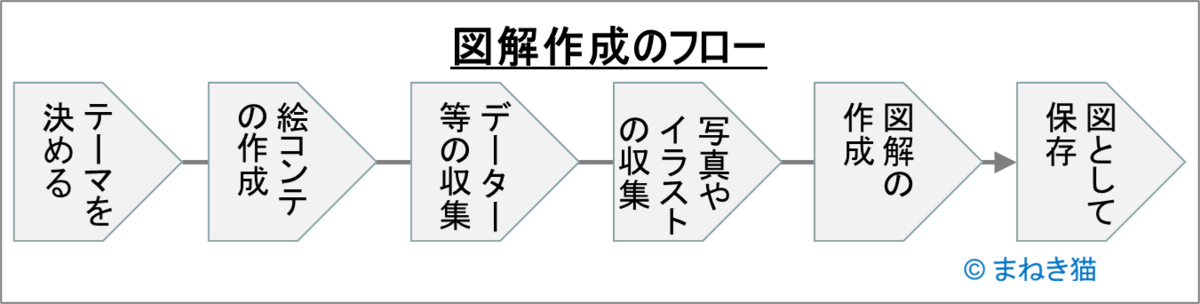
1.テーマを決める
2.絵コンテの作成
3.データーの収集
4.写真やイラストの収集
5.図解の作成
6.図として保存
例と共に確認していきましょう。
1.テーマを決める
最初に、利用する資料の中でどのように利用するかテーマを決めます。訴える内容を分かりやすく伝える為には、数字ならどんな種類のグラフをどう使って、どう表現するかを決めます。文章ならチャートで何を伝えるためにどう表現するかを決める必要があります。読み手の興味を引きやすい、理解しやすい内容を考えます。
今回の例では、テーマを
「主食品をGI値で視覚的に分かりやすく説明する」
としてみました。
ちなみに、GI値とは、食品を食べた後の血糖値上昇のしやすさを示す指標です。低い方が血糖値の上昇が緩やかなので健康に良いと言われます。
2.絵コンテの作成
テーマに沿って、どんな図解にするか絵コンテをいくつか書いて検討します。
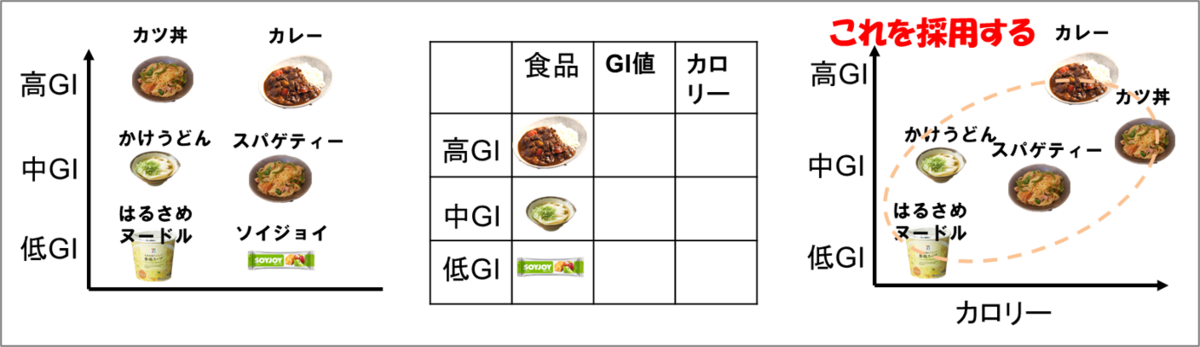
今回は、3つの絵コンテから右側のグラフを使ったアイデアを採用することにしました。(実際はもっと沢山アイデアを出しています)
絵コンテに沿ってテーマも修正します。
「主食品のGI値とカロリーを、散布図で描いて視覚的に比較しやすいよう説明する」
3.データーの収集
絵コンテとテーマが具体的になったので、その内容に沿ってデータを収集します。
この作業は時間がかかるのですが、新しいことを発見することが多いので楽しい時間でもあります。
今回は散布図にするので、収集したデータをExcelに打ち込んでグラフを作り下書きに使用します。(例なので食品数は少なめにしています)
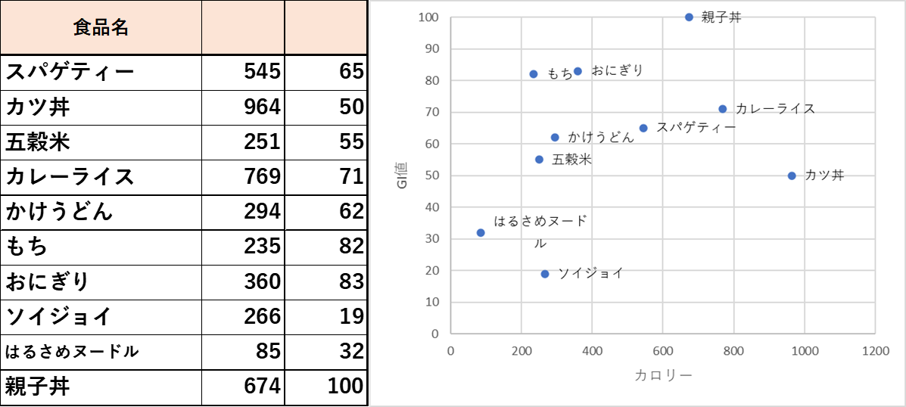
4.写真やイラストの収集
次に図解に使用する食品の写真やイラストをWebで検索して収集します。最近はこうした写真などが無料で入手出来るので助かります。
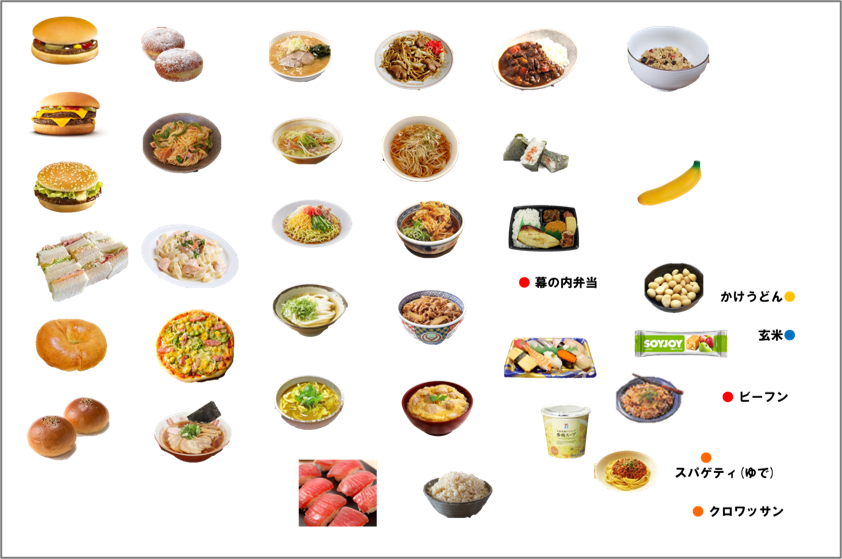
5.図解の作成
私は、パワーポイントを使ってチャートを作成しています。
ここでは流れを説明します。パワーポイントの細かい使い方は省略します。
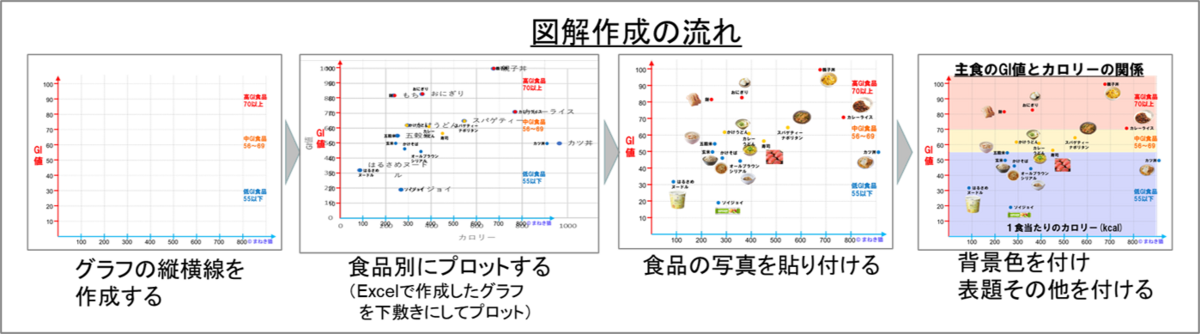
はじめに、シート全面にグラフの縦横線を描画図形ツールを使って描きます。この際、表示のグリッド線にレ点を入れておくと引きやすくなります。
作成した縦横線に、さきほど作成したExcelの散布図をプロット用の下敷きとして縦横線が一致するように重ねます。そして、その点上に食品名をプロットしていきます。
次に、収集した写真を適当な大きさに縮小して貼り付けていきます。
最後に、高GI、中GI、低GI別に背景色を四角図形の枠線なしで追加します。また、最上部に表題などを加えてチャートを完成させます。
6.図として保存
作成したチャートはそのままでは、資料やブログに使用しにくいので、JPGかpngファイルに変換します。手順は以下の通りです。
(知っている方が多いと思いますが念のため(^_^;))
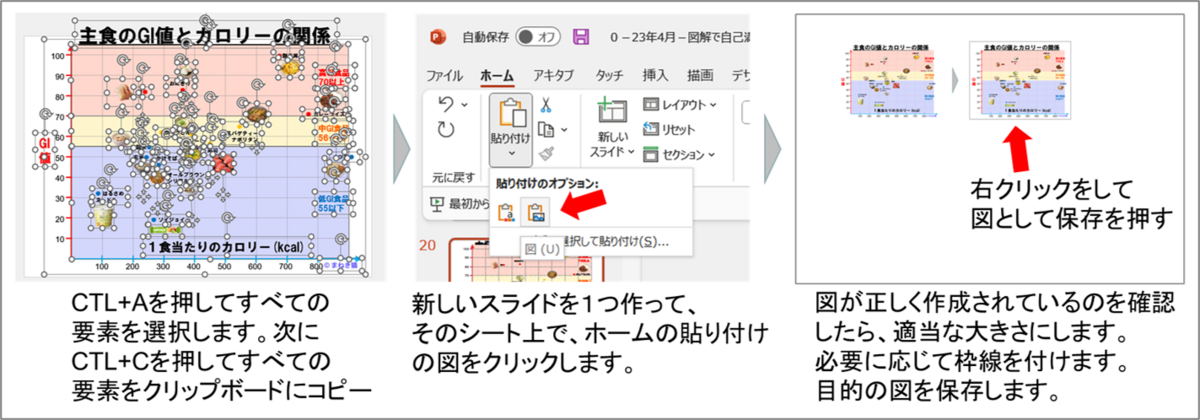
できあがったチャートがこちらです。
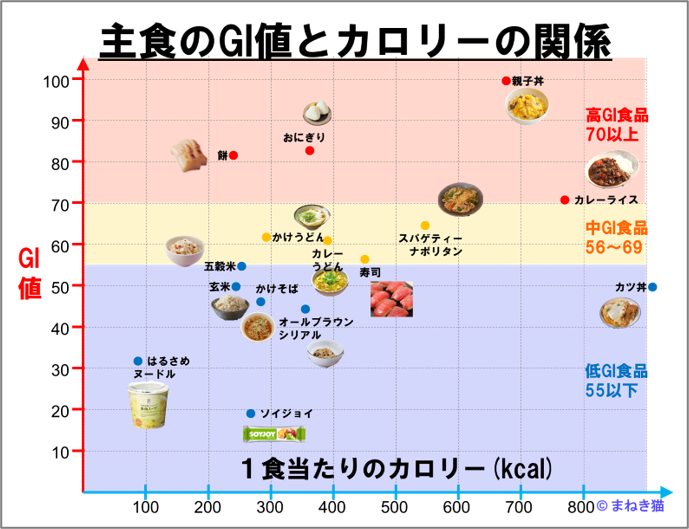
実際に作成した記事はこちらです。記載している食品数が多い図解になります。
以上です。
作成する手順をご紹介しました。
皆さまの参考になれば幸いです。

3.おわりに
分かりやすく伝える
「図解」
の私なりのコツをお伝えしてみました。
このブログを始めて色々な図解を作成してきました。
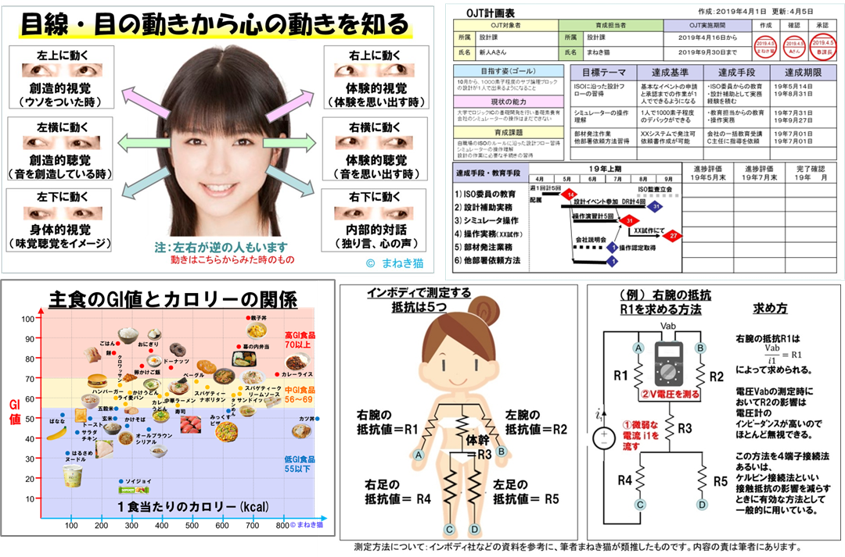
ブログ本体では、上位に表示されない記事でも、図解だと上位に表示されることもよくあります。検索した画像からブログに来て頂ける方が約30%くらいになります。
また、見知らぬ方が私の図解を引用されていることも散見するようになりました。
少しは社会貢献出来ているようです。
もっと色々お伝えしたいことがありますが、それはまた追々していこうかと思います。

最後まで読んでいただきありがとうございました。
終わり
